Laravel es el framework PHP más reciente y funcional. Cuando se lanzó el nuevo marco Laravel, se puso de moda entre los desarrolladores web. La característica más atractiva del marco de Laravel es su estructura de carpetas e implementaciones de archivos. El proceso de inyección de métodos es mucho más fácil y fluido en el último marco de Laravel que en cualquier versión anterior. Otra característica importante del marco PHP de Laravel es su sistema de almacenamiento en caché de rutas. Cuando comience a desarrollar un diseño web enormemente complejo con enormes visitantes, el almacenamiento en caché de rutas definitivamente lo ayudará.
Framework PHP de Laravel con Nginx
Si es un desarrollador web, debe saber que la importancia de un marco PHP es muy alta. Laravel funciona con el método Modelo-vista-controlador. Laravel tiene su propia configuración de seguridad integrada que puede proteger su base de datos. Aquí hay una ventaja de Laravel, un desarrollador web tiene que hacer algún trabajo adicional en el sistema de seguridad del marco web; Laravel se encarga de ello. Los sistemas de llamada de datos, entrada de datos y manipulación de datos son muy seguros en el marco PHP de Laravel.
Para instalar el marco PHP de Laravel en su máquina Ubuntu, necesitará tener el PHP instalado dentro de su máquina. También necesitará tener una base de datos y un servidor web instalados. Aquí, usaremos el servidor proxy Nginx como servidor host de PHP. En esta publicación, veremos cómo instalar el framework PHP Laravel con Nginx en Ubuntu Linux.
Paso 1:Instale el servidor Nginx en Ubuntu
Nginx es una popular herramienta de servidor web de código abierto que puede instalar dentro de su máquina Linux para ejecutar su sitio web desde el host local. El servidor Nginx es capaz de utilizar el método de equilibrio de carga para mantener la proporción de visitantes del servidor web. Además, estamos usando el servidor Nginx porque el marco PHP de Laravel es muy compatible con él.
Para instalar el servidor Nginx dentro de su máquina Ubuntu, puede usar la siguiente línea de comandos apt en su terminal.
sudo apt update && sudo apt upgrade sudo apt install nginx -y
Una vez que el servidor Nginx está instalado, puede verificar el servidor Nginx comprobando su versión y configuración.
nginx -v sudo nginx -t- -
Ahora ejecute las siguientes líneas de comando de terminal para habilitar e iniciar el servidor Nginx en su máquina Ubuntu.
systemctl start nginx systemctl enable nginx
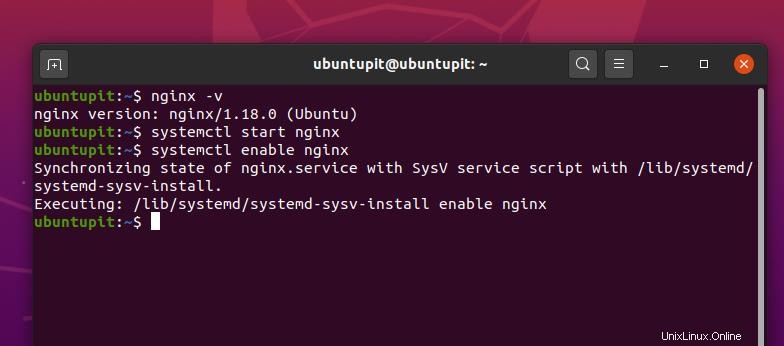
Tenga cuidado si tiene algún framework PHP o servidor Apache instalado dentro de su máquina Ubuntu; asegúrese de haber limpiado correctamente los paquetes anteriores. Puede verificar la apertura del puerto de Nginx. Normalmente, el puerto abierto de Nginx es 80. Para verificar el puerto abierto de Nginx, estoy usando la herramienta de comando curl en Ubuntu. Si no tiene cURL instalado dentro de su máquina, primero instale la herramienta cURL.
sudo apt install curl
curl -I localhost
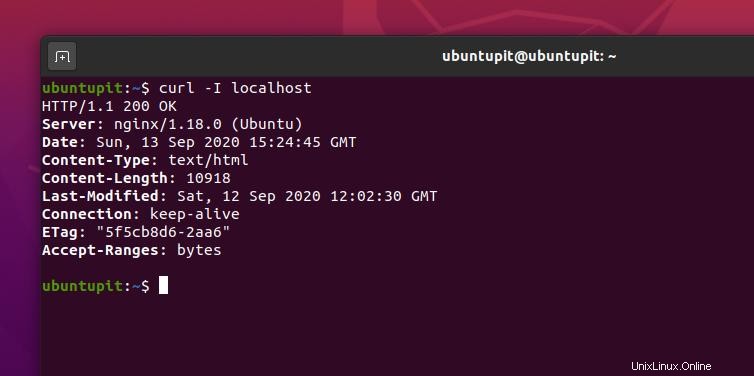
Paso 2:Instale la base de datos Mysql para PHP Framework
Aquí tenemos que instalar un motor de base de datos para almacenar y recuperar datos del sitio web. Podemos usar cualquier base de datos que queramos. Ahora voy a elegir e instalar el servidor MySQL para el marco PHP de Laravel. Use los siguientes comandos de terminal para instalar el servidor MySQL dentro de su máquina Ubuntu. Puede verificar la versión del servidor MySQL para verificar el servidor MySQL.
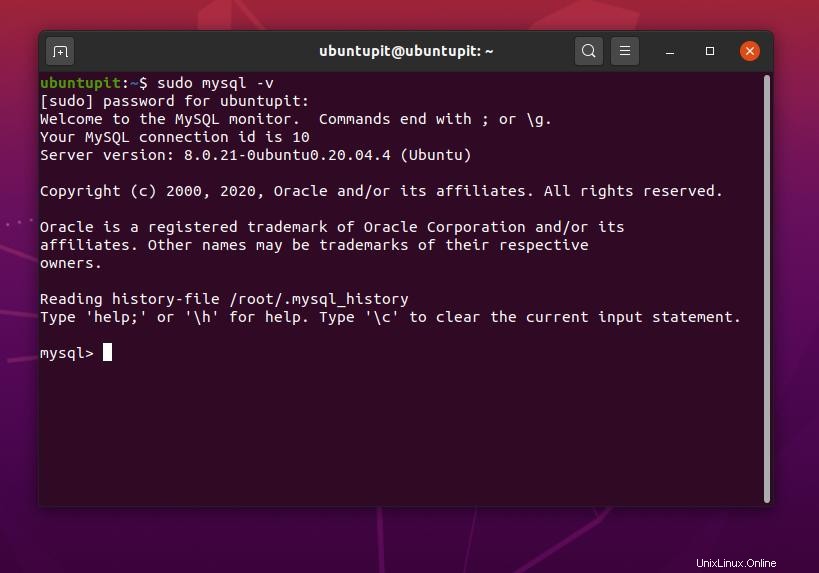
Luego inicie y habilite el servidor MySQL utilizando los comandos de terminal que se indican a continuación.
sudo apt-get install mysql-server -y systemctl start mysql systemctl enable mysql
Paso 3:Instale PHP Framework en Ubuntu Linux
Aquí, vamos a instalar el marco PHP en nuestra máquina Ubuntu. Instalaremos el administrador de procesos rápidos de PHP, el modelo de objeto de documento (DOM), la extensión PHP MySQL y las funciones de cadenas de varios bytes junto con el marco PHP. Se requieren todos los paquetes de extensión para ejecutar el marco PHP Laravel sin problemas en su máquina. Puede copiar y pegar la siguiente línea de comando en el shell de su terminal para instalar el marco PHP y los paquetes de extensión.
apt-get install php php-fpm php-mysql php-mbstring php-dom -y
Ahora podemos instalar la extensión Mcrypt PHP para hacer que el marco PHP sea más encriptado y seguro. Use las siguientes líneas de comando para instalar la extensión PHP Mycrypt en su dispositivo Ubuntu.
sudo apt-get install php-dev libmcrypt-dev gcc make autoconf libc-dev pkg-config sudo pecl install mcrypt-1.0.1
En este paso, tenemos que editar el script de configuración de PHP-FPM (Fast Process Manager) para agregar la nueva dirección y eliminar la dirección predeterminada. Usando el editor de texto Gedit para editar el script de configuración, puede usar cualquier editor de script que desee. Utilice la siguiente línea de comando para editar el script de configuración.
sudo gedit /etc/php/7.4/fpm/pool.d/www.conf
Ahora busque la siguiente línea dentro del script www.confi. Haga la línea como una línea de comentario agregando un; antes de la línea.
listen = /run/php/php7.4-fpm.sock
Ahora agregue una nueva línea en el script para agregar una nueva dirección de servidor. Aquí, estoy usando la dirección localhost y el puerto 8000.
listen = 127.0.0.1:8000;
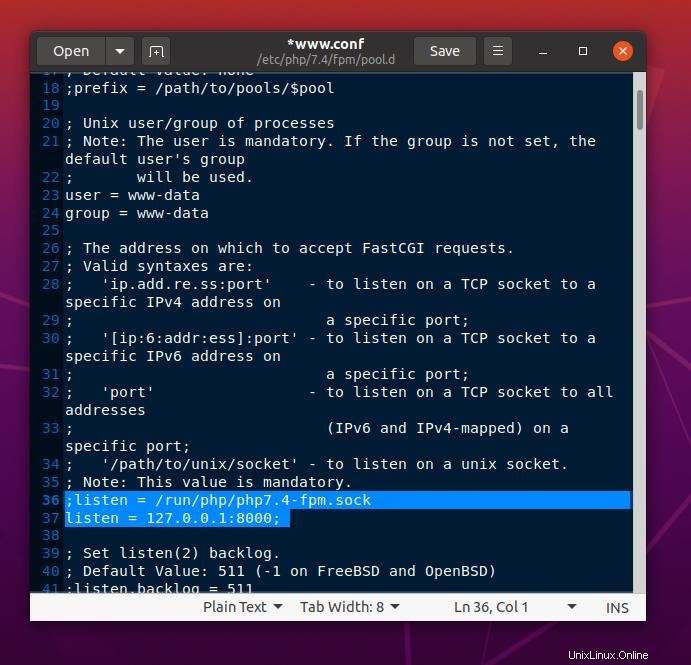
Ahora guarde el archivo de script y reinicie y habilite el marco PHP en su máquina Ubuntu. Luego reinicie el servidor Nginx.
systemctl restart php7.4-fpm systemctl enable php7.4-fpm systemctl restart nginx
Paso 4:Instale Laravel PHP Framework en Ubuntu
Composer es el administrador de dependencias del framework PHP. Si obtiene el instalador de Composer dentro de su marco PHP, no necesita descargar e instalar paquetes relacionados individualmente una y otra vez. Puede actualizar, recargar y configurar marcos PHP automáticamente. Para instalar Composer para un marco PHP, puede seguir el comando cURL que se indica a continuación.
curl -sS https://getcomposer.org/installer | php
Ahora mueva los archivos de Composer al directorio bin usando el comando mv en su máquina Ubuntu. Esto ayudará a que su marco PHP interactúe con la configuración de Composer. Luego mueva los directorios de Nginx al directorio de solo lectura /usr/share/. Recuerde que no debe ejecutar Composer como usuario root.
sudo mv composer.phar /usr/local/bin/composer cd /usr/share/nginx
Ahora vamos a generar un nuevo proyecto de Laravel y a implementarlo para verificar si Composer puede cargar el marco PHP de Laravel o no.
composer create-project laravel/laravel test dev-master --prefer-dist
Si lo necesita, puede otorgar permiso de acceso al servidor Nginx usando el comando chown en el terminal.
chown -R www-data:www-data test/
También puede anular y reemplazar la información del sitio disponible en el servidor web de Nginx para asegurarse de que la dirección de su host local se coloque perfectamente.
mv /etc/nginx/sites-available/default /etc/nginx/sites-available/default.old
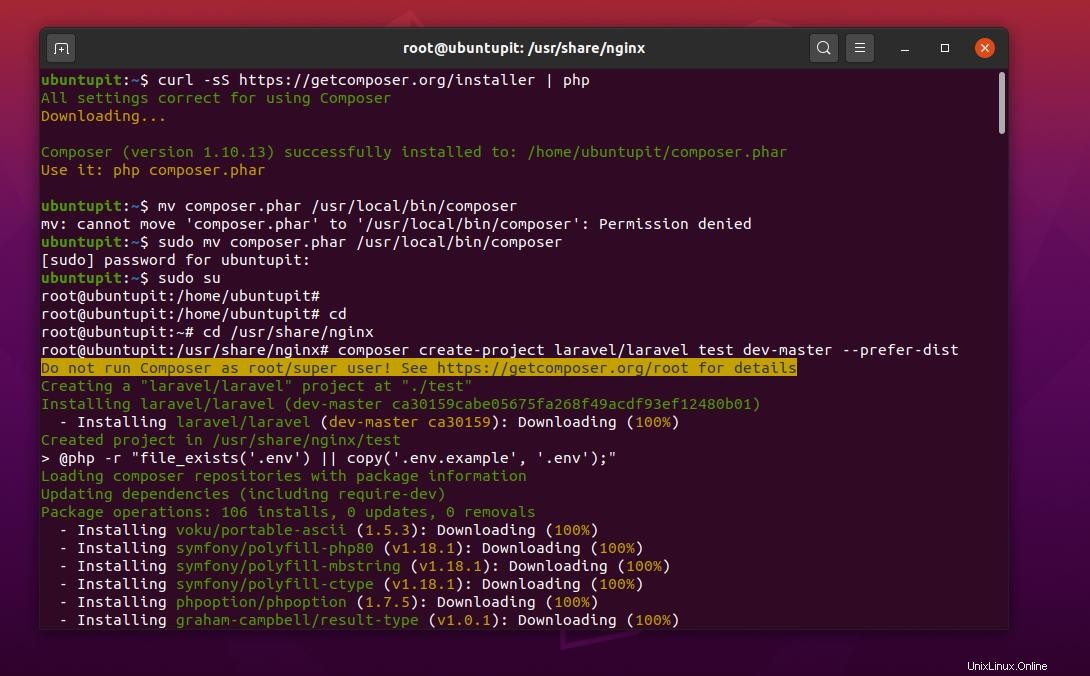
Compruebe si la herramienta Composer está instalada correctamente o no. Utilice el siguiente comando para verificar la versión de la herramienta Composer.
composer
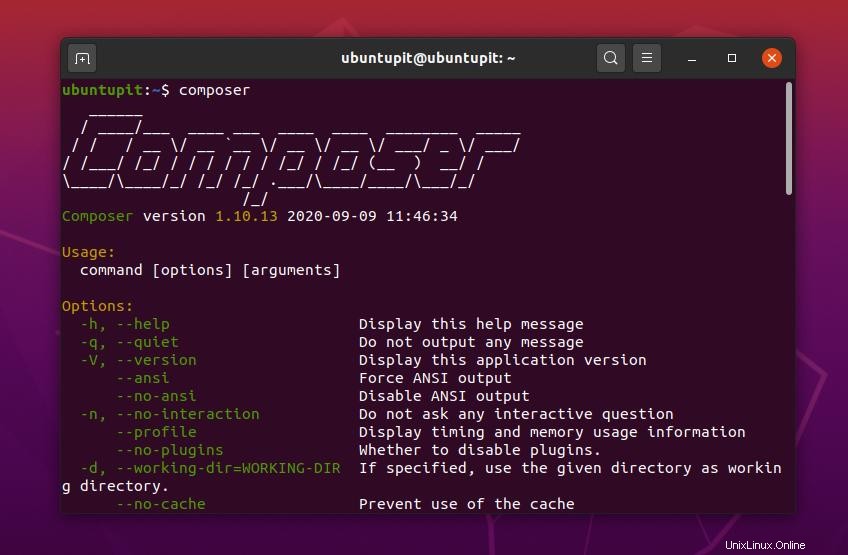
Ahora vaya al directorio de prueba para acceder al permiso de almacenamiento. Recuerde, debe otorgar el acceso de almacenamiento al servidor de la base de datos para cargar su servidor. Utilice las siguientes líneas de comandos en su shell de terminal de Ubuntu para conceder el acceso de almacenamiento al servidor Nginx.
cd test/ chmod -R 0777 storage/ mv /etc/nginx/sites-available/default /etc/nginx/sites-available/default.old
Aquí, tenemos que editar el script del servidor Nginx de acuerdo con el marco PHP que hemos establecido previamente para crear un entorno para el marco PHP Laravel. Utilice la línea de comandos que se indica a continuación para editar la configuración predeterminada del servidor Nginx.
gedit /etc/nginx/sites-available/default
Ahora copie y pegue el siguiente script que se proporciona a continuación en el script de su servidor Nginx. Luego guarde y salga del script.
server {
listen 80 default_server
listen [::]:80 default_server ipv6only=on
root /usr/share/nginx/test/public
index index.php index.html index.htm
server_name 127.0.0.1
location / {
try_files $uri $uri/ /index.php?$query_string
}
location ~ .php$ {
try_files $uri /index.php =404
fastcgi_split_path_info ^(.+.php)(/.+)$
fastcgi_pass 127.0.0.1:8000
fastcgi_index index.php
fastcgi_param SCRIPT_FILENAME $document_root$fastcgi_script_name
include fastcgi_params
}
} En la configuración del script, mantuve el nombre del servidor como localhost (127.0.0.1) y usé el puerto 8000. Puede usar cualquier dirección y puerto que desee. Solo asegúrese de estar utilizando un puerto disponible para cargar su servidor. Además, si es un experto en redes y TI, puede usar el método de reenvío de puertos Nginx para redirigir la dirección al puerto deseado.
Ahora, reinicie el servidor Nginx para actualizar el marco PHP de Laravel en su máquina Ubuntu. Si ha hecho todo bien, podrá cargar el marco PHP de Laravel en su navegador web ingresando la dirección IP y el puerto que configuró.
systemctl restart nginx
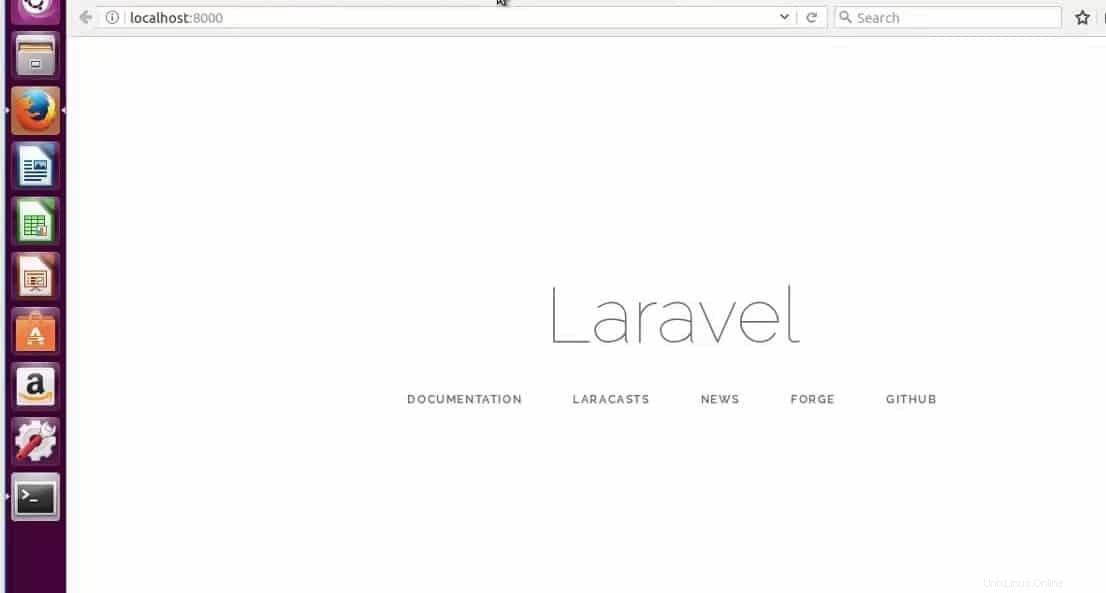
Eliminar PHP Framework Laravel de Ubuntu Linux
Hay muchas razones por las que es posible que desee eliminar el marco PHP Laravel de su máquina Ubuntu. Es posible que desee una instalación nueva de Laravel, o que desee volver a su marco PHP anterior. Cualquiera que sea el motivo, aquí está la línea de comandos que puede usar para eliminar el marco PHP Laravel de su máquina Linux.
composer global remove laravel/installer
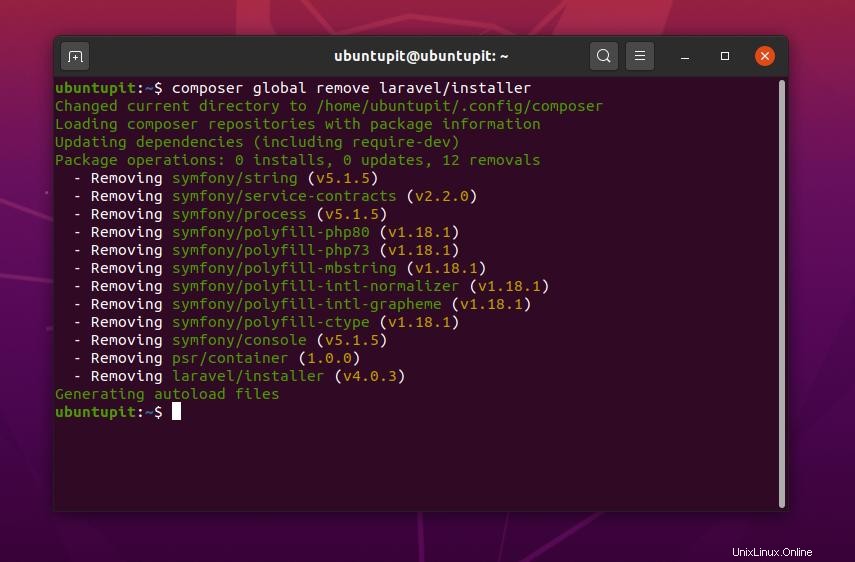
Reflexiones finales
A pesar de tener algunos problemas técnicos menores, Laravel está desarrollando su servicio rápidamente al actualizar el marco regularmente. La comunidad de usuarios de Laravel también es muy activa y útil para los demás. Puedes construir cualquier proyecto pequeño, mediano o grande con Laravel. Puedes seguir a la comunidad de Laravel Stack Overflow para obtener ayuda.
En esta publicación, describí los pensamientos fundamentales del marco PHP Laravel. También he ilustrado los pasos de cómo puede instalar el marco PHP de Laravel en su Ubuntu Linux. Si encuentra esta publicación útil e informativa, compártala con su comunidad de desarrolladores web. Y también puedes preguntar cualquier cosa relacionada con esta publicación en la sección de comentarios.